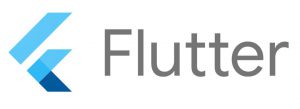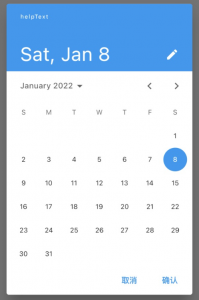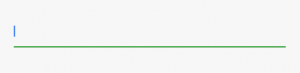Container 盒子组件
容器组件(Container)是一个组合Widget,内部有绘制Widget、定位Widget和尺寸Widget,包含一个子Widget,自身具备如alignment、pading等基础属性,方便布局过程中摆放child。
容器组件是Flutter广泛使用的,在以下场景会用到:
- 设置宽高:flutter大部分组件不能设置宽高,需要依赖容器
- 添加背景颜色
- 添加背景图像
- 添加内边距、外边距
- 添加边框、设置圆角
- 设置child对齐;
- 设置变换:旋转或者变形
对于 decoration 属性的 BoxDrcoration 组件的配置,可参阅 使用文档
| 属性名 | 类型 | 描述 |
|---|---|---|
| key | Key | Container唯一表示符,用于查找更新 |
| width | 浮点数 | Container 盒子的宽度 |
| height | 浮点数 | Container 盒子的高度 |
| child | Widget | Container 中的子级内容 [Widget] |
| alignment | Alignment |
|
| color | Color | 用来设置Container背景色,如果foregroundDecoration设置的话,可能会遮盖color效果 |
| margin | Edgelnsets | Container 组件与外部其他组件距离 |
| padding | Edgelnsets | 内部子级与Container 本身边缘之间距离 |
| decoration | BoxDrcoration | 定义背景色、边框、背景图片、圆角渐变的、渐变等(gradient与color只能二选一) |
| transform | Matrix4 | 让 Container 组件容易进行一些旋转之类的...(Matrix4.rotationZ(0.2)) 平移 - translate 旋转 - rotate 缩放 - scale 斜切 - skew |
MaterialAPP 入口组件
MaterialApp是我们使用 Flutter开发中最常用的符合Material Design设计理念的入口Widget。你可以将它类比成为网页中的html标签,且它自带路由、主题色,title标签 等功能 。 一般该组件下 home会搭配 Scaffold组件完成基本的底层构建| 属性名 | 类型 | 描述 |
|---|---|---|
| home | Widget | 应用程序正常启动时首先显示的Widget(如果你指定了home属性,则在routes的路由表中不允许出现/的命名路由) |
| title | String | Strig类型,该属性会在Android应用管理器的App上方显示 |
| theme | ThemeData | 主题应用于子控件,Theme(主题)它描述了应用程序的颜色和排版选择 |
| color | color | 应用的主要颜色值(primary color),也就是安卓任务管理窗口中所显示的应用颜色 |
| routes | Map<String, WidgetBuilder> | 应用的顶级路由表。当我们再使用Navigator.pushNamed进行命名路由的跳转时,会在此路表中进行查找并跳转 |
| debugShowCheckedModeBanner | bool | 是否显示左上角调试标记 |
Text 文本组件
文本组件是以字符串形式显示的单一格式,这个文本字符串可以是多行显示也可以是单独一行显示,主要取决于你的布局限制。 顾名思义,该组件常用于描述文字。在Text 组件之下 还有 TextStyle 组件| 属性名 | 类型 | 描述 |
|---|---|---|
| textAlign | TextAlign | 文本对齐方式(center居中,left左对齐,right右对齐,justfy两端对齐) |
| textDirection | TextDirection | 文本方向(ltr从左至右,rtl从右至左) |
| softWare | bool | 是否自动换行(true自动换行,false单行显示,超出屏幕部分默认截断处理) |
| overflow | TextOverflow | 文字超出屏幕之后的处理方式(clip裁剪,fade渐隐,ellipsis省略号) |
| textScaleFactor | number | 字体显示倍率 |
| maxLines | int | 文字显示最大行数 |
| style | TextStyle | 字体的样式设置 |
TextStyle 文本样式组件
描述文本样式、修饰文本常用组件。一般在Text 组件下调用该组件| 属性名 | 类型 | 描述 |
|---|---|---|
| decoration | TextDecoration | 文字装饰线(none没有线,lineThrough删除线,overline上划线,underline下划线) |
| decorationColor | Color | 文字装饰线颜色 |
| decorationStyle | TextDecorationStyle | 文字装饰线风格([dashed,dotted]虚线,double两根线,solid一根实线,wavy波浪线) |
| wordSpacing | int | 单词间隙(如果是负值,会让单词变得更紧凑) |
| letterSpacing | int | 字母间隙(如果是负值,会让字母变得更紧凑) |
| fontStyle | FontStyle | 文字样式(italic斜体,normal正常体) |
| fontSize | double | 文字大小 |
| color | Color | 文字颜色 |
| fontWeight | FontWeight | 字体粗细(bold粗体,normal正常体) |
Icon 图标组件
Flutter 中的图标库,体积小、矢量、可以通过 TextSpan 与字体组件混用,且可以像文本一样改变字体图标的颜色、大小对齐等,图标大全
| 属性名 | 类型 | 描述 |
|---|---|---|
| icons | iconData | 图标样式 |
| size | number | 图标大小 |
| color | Color | 图标颜色 |
| semanticLabel | String | 语义标签 帮助盲人或者视力有障碍的用户提供语言辅助描述 |
| textDirection | TextDirection | icon文字方向 前提需要IconData.matchTextDirection字段设置为true |
Color 颜色组件
Color 是 Flutter 提供的一个颜色类
| 属性名 | 类型 | 描述 |
|---|---|---|
| ARGB | ARGB | 直接输入ARGB颜色值修改颜色 |
| fromARGB | ARGB | 通过ARGB方法依次输入ARGB各值修改颜色 |
| formRGBO | RGBO | 通过RGBO方法依次输入ARGB各值修改颜色 |
| Colors | color | 预设颜色 如:Colors.red |
Column 布局组件
Colomn 中的主轴方向是垂直方向。Column自身不带滚动属性,如果超出了一行,在debug下面则会显示溢出的提示
| 属性 | 类型 | 说明 |
|---|---|---|
| children | List | 放置多个widgets |
| mainAxisAlignment | Widget | 主轴的排序方式 MainAxisAlignment.start主轴顶部(默认Y轴左边) MainAxisAlignment.end主轴底部(默认Y轴右边) MainAxisAlignment.center主轴中间(默认Y轴轴中间) MainAxisAlignment.spaceBetween 间距相同 首尾没有间距 MainAxisAlignment.spaceAround子元素平均充满 MainAxisAlignment.spaceEvenly间距相同 首尾有间距 |
| crossAxisAlignment | Widget | 次轴的排序方式 CrossAxisAlignment.start次轴的顶部(默认X轴上部) CrossAxisAlignment.end次轴的底部(默认X轴下部) CrossAxisAlignment.center次轴的中部(默认X轴中间) CrossAxisAlignment.stretch子元素宽充满 |
| mainAxisSize | Widget | MainAxisSize.min容器空间需要根据内容的大小而撑开的时候用 MainAxisSize.max则相反默认就是最大可占用的空间 |
| textBaseline | Widget | 基线对齐方式 |
| textDirection | Widget | TextDirection.ltr排列方式从左到右(X轴) TextDirection.ltr排列方式从右到左(X轴) |
Row 布局组件
Row 中的主轴方向是水平方向的,Row自身不带滚动属性,如果超出了一行,在debug下面则会显示溢出的提示
| 属性 | 类型 | 说明 |
|---|---|---|
| children | List | 放置多个widgets |
| mainAxisAlignment | MainAxisAlignment | 主轴的排序方式 start 主轴顶部(默认Y轴左边) end 主轴底部(默认Y轴右边) center 主轴中间(默认Y轴轴中间) spaceBetween 间距相同 首尾没有间距 spaceAround 子元素平均充满 spaceEvenly 间距相同 首尾有间距 |
| crossAxisAlignment | CrossAxisAlignment | 次轴的排序方式 start 次轴的顶部(默认X轴上部) end 次轴的底部(默认X轴下部) center 次轴的中部(默认X轴中间) stretch 子元素宽充满 |
| mainAxisSize | MainAxisSiz | min 容器空间需要根据内容的大小而撑开的时候用 max 则相反默认就是最大可占用的空间 |
| textBaseline | TextBaseline | 基线对齐方式 |
| textDirection | TextDirection | ltr 排列方式从左到右(X轴) rtl 排列方式从右到左(X轴) |
Flex 布局组件
Flex 是弹性布局 它既有 column 效果 也有 row 效果
| 属性 | 类型 | 说明 |
|---|---|---|
| children | List | 放置多个widgets |
| direction | Widget | 声明主轴方向 Axis.horizontal(垂直布局) Axis.horizontal(水平布局) |
| mainAxisAlignment | Widget | 主轴排列顺序 MainAxisAlignment.spaceAround(间隔相等平铺) MainAxisAlignment.spaceBetween(左右不留空平铺) MainAxisAlignment.spaceEvenly(均匀平铺平铺) ... |
| crossAxisAlignment | Widget | 声明交叉轴对齐方式 CrossAxisAlignment.center(默认居中) ... |
| textDirection | Widget | 内容水平排列方式 textDirection: TextDirection.ltr(从前向后) textDirection: TextDirection.rtl(从后向前) |
| verticalDirection | Widget | 内容上下排列方式 VerticalDirection.up(从下向上) VerticalDirection.down(从上向下) |
Expanded 可伸缩组件
类似Container容器组件,但不声明宽则自动占满父级,而不是宽度为 0
| 属性 | 类型 | 说明 |
|---|---|---|
| child | widget | 声明子组件 |
| flex | int | 声明弹性布局所占比例 |
Wrap 流式布局组件
Wrap可以为子控件进行水平或者垂直方向布局,且当空间用完时,Wrap会自动换行,也是常说的流式布局 样式展示
| 属性 | 类型 | 说明 |
|---|---|---|
| direction | widget | 属性控制布局方向,默认为水平方向,设置方向为垂直代码如下 direction: Axis.vertical |
| spacing | int | 主轴方向子组件的间距 |
| runSpacing | int | 次轴方向子组件的间距 |
| alignment | widget | 主轴方向的对齐方式 WrapAlignment.spaceBetween(左右不留空平铺) ... |
| runSpacing | widget | 纵轴方向的对齐方式 WrapAlignment.spaceEvenly(均匀平铺) ... |
| textDirection | widget | 主轴方向上子控件的方向 取值范围是 ltr 从左到右 和 rtl 从右到左 textDirection: TextDirection.rtl textDirection: TextDirection.ltr |
| verticalDirection | widget | 交叉轴方向上子控件的方向 VerticalDirection.up VerticalDirection.down |
Chip 标签组件
它可以将一个复杂内容实体展现在一个小块中,如联系人样式展示
| 属性名 | 类型 | 简介 |
|---|---|---|
| avatar | Widget | 在碎片标签之前显示的小控件 |
| label | Widget | 碎片的标签 |
| labelStyle | TextStyle | 标签文字样式 |
| labelPadding | EdgeInsetsGeometry | 标签文字内间距 |
| shape | ShapeBorder | 形状 |
| clipBehavior | Clip | 裁剪。 默认Clip.none(不裁剪) |
| backgroundColor | Color | 背景颜色 |
| padding | EdgeInsetsGeometry | 内间距 |
| deleteIcon | Widget | 添加图标按钮, 必须与onDeleted 配合使用 |
| onDeleted | VoidCallback | 图标按钮监听 |
| deleteIconColor | Color | deleteIcon的颜色 |
| deleteButtonTooltipMessage | String | deleteIcon长按文字提示 |
| materialTapTargetSize | MaterialTapTargetSize | 配置点击目标的最小大小 |
| elevation | double | 阴影高度 |
| shadowColor | Color | 阴影颜色 |
Stack 层叠组件
可以容纳多个组件,以叠加的方式摆放子组件,后者居上。拥有Alignment属性,可以与Positioned组件联合使用,精准并有效摆放。同Android端FramLayout布局相似
| 属性名 | 类型 | 简介 |
|---|---|---|
| children | Widget | 声明子组件 |
| alinment | Alignment | 声明未定位子组件的对齐方式 topLeft(上左) topCenter(上中) topRight...(上右) |
| textDirection | TextDirection | 声明未定位子组件的排列顺序 |
| overflow | Overflow | 超出Stack时候如何显示 (默认值) Overflow.clip (截断) Overflow.visible (显示) |
| fit | StackFit | 声明未定位子组件的大小 StackFit.loose (原始大小) StackFit.expand (占满父级) |
Positioned 定位子组件
这个使用控制Widget的位置,通过他可以随意摆放一个组件,有点像绝对布局
| 属性名 | 类型 | 简介 |
|---|---|---|
| child | Widget | 声明子组件 |
| top | double | 基于父级上方的间隔 |
| left | double | 基于父级左方的间隔 | right | double | 基于父级右方的间隔 |
| bottom | double | 基于父级下方的间隔 |
| width | double | 组件宽度 |
| height | double | 组件高度 |
Card 卡片组件
Card 为卡片样式组件,拥有卡片轮廓的特征,因此它具有圆⾓和阴影,这让它 看起来有⽴体感
| 属性名 | 类型 | 简介 |
|---|---|---|
| child | Widget | 声明子组件 | color | Colors | 背景色 | shadowColor | Colors | 阴影颜色 | elevation | double | 阴影高度 | shape | ShapeBorder | 边框样式 | margin | EdgeInsets | 外边距 |
button 按钮组件
Flutter 提供了一系列按钮样式,如 文本按钮(TextButton)、凸起按钮(ElevatedButton)、轮廓按钮(OutlineButton)、图标按钮(lconButton)、按钮组(ButtonBar)、浮动按钮(FloatingActionButton)、回退按钮(BackButton)、关闭按钮(CloseButton)
自从 Flutter 1.22版本后,它们将外观属性集合为一个 ButtonStyle 非常方便统一控制
| 属性名 | 类型 | 简介 |
|---|---|---|
| onPressed | function | 点击事件 | color | onLongPress | 长按事件 | child | Text | 内容 | style | ButtonStyle | 按钮样式 |
ButtonStyle 按钮样式组件
为 flutter按钮组件 修改默认样式(大小、颜色、阴影、边框、形状等),MaterialStateProperty 作为它们的样式场景,有 all 和 resolveWith 等
| 属性名 | 类型 | 简介 |
|---|---|---|
| textStyle | MaterialStateProperty | 按钮文本样式 | shadowColor | MaterialStateProperty | 按钮阴影 | elevation | MaterialStateProperty | 按钮阴影高度 | side | MaterialStateProperty | 按钮边框 | shape | MaterialStateProperty | 按钮形状 | minimumSize | MaterialStateProperty | 设置按钮大小 | overlayColor | MaterialStateProperty | 按下的水波纹效果颜色 |
Image 图片组件
Image是一个用于展示图片的组件。支持 JPEG、PNG、GIF、Animated GIF、WebP、Animated WebP、BMP 和 WBMP 等格式
Image 的静态函数
Image.asset – 用于从资源目录的显示图片,需要在 pubspec.yaml 文件中声明。
Image.network – 用于从网络上显示图片。
Image.file – 用于从文件里显示图片。
Image.memory – 用于从内存里(Uint8List)显示图片
| 属性名 | 类型 | 简介 |
|---|---|---|
| alignment | AlignmentGeometry | 图像边界内对齐图像 |
| centerSlice | Rect | 九片图像的中心切片 |
| color | Color | 该颜色与每个图像像素混合 搭配 colorBlendMode |
| colorBlendMode | BlendMode | 用于 color 与此图像结合使用 |
| fit | BoxFit | 图像在布局中分配的空间 |
| gaplessPlayback | bool | 当图像提供者发生变化时,是继续显示旧图像(true)还是暂时不显示(false) |
| image | 图片链接 | 要显示的图像 |
| matchTextDirection | bool | 是否在图像的方向上绘制图像 TextDirection |
| repeat | ImageRepeat | 未充分容器时,是否重复图片 |
| height | double | 图像的高度 |
| width | double | 图像的宽度 |
singleChildScrollView 可滚动组件
使内容长度高过该滚动组件长度的子组件实现滚动效果的组件
| 属性名 | 类型 | 简介 |
|---|---|---|
| child | Widget | 子组件 |
| padding | EdgeInsets | 内边距 |
| scrollDirection | Axis | 滚动方向 |
| reverse | bool | 初始滚动位置 (false 头部 / true 尾部) |
| physics | function | 滚动视图的物理特征 ClampingScrollPhysics: Abdroid 下微光效果 BouncingScrollPhysics: ios 下弹性效果 |
ListView 列表组件
加载列表的组件 (加载所有 Widgets , 适用于 Widget 较少的场景), 通常搭配 ListTile组件
– ListView.builder (按需加载 Widget ,性能比默认构造函数高,适用于 widget 较多的场景)
– ListView.separated (同 ListView.builder ,但多了分割器)
| 属性名 | 类型 | 简介 |
|---|---|---|
| children | Widget | 子组件 |
| scrollDirection | Axis | 滚动方向 |
| padding | EdgeInsets | 内间距 |
| primary | bool | 如果内容不足,则用户无法滚动 而如果[primary]为true,它们总是可以尝试滚动 |
| itemExtent | int | [builder()] 确定每一个item的高度 会让item加载更加高效 |
| itemBuilder | (context,index) {retust List(index)} |
[builder()] 子组件列表对象 |
| itemCount | int | [builder()] item 数量 |
| physics | function | ClampingScrollPhysics() 等 |
| cacheExtent | int | 设置预加载的区域 |
GridView 网格布局
用于创建二维网格列表,GridView 创建网格列表有多种方式,常用有以下两种
– 通过 GridView.count 实现网格布局 列数固定
– 通过 GridView.builder 实现网格布局 子组件宽度固定
| 属性名 | 类型 | 简介 |
|---|---|---|
| children | Widget | 子组件 |
| scrollDirection | Axis | 滚动方向 |
| padding | EdgeInsets | 内间距 |
| resolve | bool | 组件反向排序 |
| crossAxisSpacing | double | 水平方向的间距 |
| mainAxisSpacing | double | 垂直方向的间距 |
| crossAxisCount | int | 指定固定列数 |
| gridDelegate | SliverGridDelegateWithFixedCrossAxisCount SliverGridDelegateWithMaxCrossAxisExtent |
指定列数 子组件宽度自适应 指定子组件宽度 列数自适应 |
AlertDialog 提示对话框组件
与用户进行交互时,出现的弹出框,有确认和取消两个选项
两个选项供用户选择,点击确认执行操作,点击取消,不执行操作
通常搭配 showDialog() 使用,如 showDialog( context:context , builder:(build){return AlertDialog(…)} );
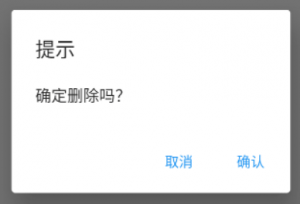
| 属性 | 说明 | 取值 |
|---|---|---|
| title | Dialog标题 | Widget |
| content | Dialog描述内容 | Widget |
| actions | 可选操作 (Button Widget 按钮) | List<Widget> |
DataTable 表格组件
DataTable 是 Flutter 中的表格
columns 声明表头列表:DataColumn 表头单元格;
rows 声明数据列表:DataRow 一行数据、DataCell 数据单元格
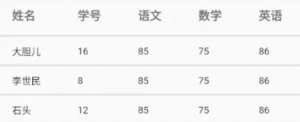
| 属性 | 类型 | 简介 |
|---|---|---|
| columns | DataColumn | 定义表头列 |
| rows | DataRow | 声明表格行,里面cells属性为表格列,用 DataCell组件 声明列 |
| sortColumnIndex | int | 对列 的 索引值 排序 |
| sortAscending | bool | 声明升序降序 |
CalendarDatePicker 日历选择器
CalendarDatePicker 是替代 YearPicker、MonthPicker、DayPicker 的新的日期选择控件
更多相关知识,可查阅 CSDN文档
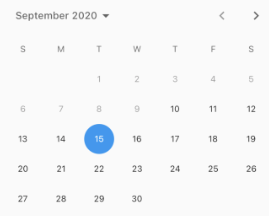
| 属性 | 类型 | 简介 |
|---|---|---|
| initialDate | DateTime | @required DateTime 初始化选中日期 |
| firstDate | DateTime | @required DateTime 最小可选日期 |
| lastDate | DateTime | @required DateTime 最大可选日期 |
| currentDate | DateTime | DateTime 当前选中日期 |
| onDateChanged | function(DateTime value) | @required 选中日期改变回调函数 |
| onDisplayedMonthChanged | function | 月份改变回调函数 |
| initialCalendarMode | DatePickerMode | DatePickerMode.day 日期选择器样式 |
| selectableDayPredicate | function | 筛选日期可不可点回调函数 |
| 属性 | 类型 | 简介 |
|---|---|---|
| context | context | @required BuildContext,上下文 context |
| initialDate | DateTime | @required DateTime,日历初始化日期 蓝色圆框 |
| firstDate | DateTime | @required DateTime,日历开始日期 |
| lastDate | DateTime | @required DateTime,日历结束日期 |
| currentDate | DateTime | DateTime 当前日期 |
| initialEntryMode | DatePickerEntryMode | DatePickerEntryMode.calendar 与 input 两种,分别为选择器和填写框 |
| selectableDayPredicate | function | (DateTime dayTime){ return true;} 一个返回 bool 值的函数,自定义哪些可选,下文会详解 |
| helpText | String | 左上角文字 |
| cancelText | String | 取消按钮文字 |
| confirmText | String | 确认按钮文字,上图中 confirmText |
| locale | - | 地区设置,以后多语言部分在详解 |
| useRootNavigator | bool | 是否使用根导航,默认为 true,官方文档也没做详解,暂时没用到 |
| routeSettings | - | 路由设置,官方文档也没做详解,暂时没用到 |
| textDirection | TextDirection | 文字方向,TextDirection,DatePickerEntryMode.input 模式时,居左或者居右设置 |
| builder | function(widget) | 创建器,和直接创建基本一致,可以定制主题 |
| initialDatePickerMode | DatePickerEntryMode | DatePickerMode.day 与 DatePickerMode.year 两种 |
| errorFormatText | String | 格式错误是下方提示 |
| fieldHintText | String | 输入框默认提示语 |
| fieldLabelText | String | 输入框上方提示语 |
| errorInvalidText | String | 输入了不在 first 与 last 之间的日期提示语 |
| 属性 | 类型 | 说明 |
|---|---|---|
| controller | TextEditingController | 控制器,通过它可以获取文本内容,监听编辑文本事件,大多数情况下我们需要主动提供一个控制器 |
| focusNode | InputDecoration | 焦点控制 |
| decoration | InputDecoration | 用于控制文本的外观,如提示文本、背景色、边框等 |
| keyboardType | TextInputType | 用于设置输入框的默认键盘类型 |
| textInputAction | TextInputAction | 键盘动作图标按钮,他是一个枚举值 |
| style | TextStyle | 正在编辑的文本样式 |
| textAlign | TextAlign | 文本框的在水平方向的对齐方式 |
| autofocus | bool | 是否自动获取焦点 |
| obscureText | bool | 是否隐藏正在编辑的文本,用于密码输入场景 |
| maxLines | int | 输入框的最大行数 |
| maxlength | int | 文本框的最大长度 |
| maxLengthEnforcement | MaxLengthEnforcement | 当文本长度超出文本框长度时如何处理 |
| toolbarOptions | ToolbarOptions | 长按时出现的选项 |
| onChange | ValueChanged<String> | 输入框改变时候的回调函数,也可以通过controller来监听 |
| onEditingComplete | VoidCallback | 输入完后触发的回调函数,不接受参数 |
| onSubmitted | ValueChanged<String> | 接收ValueChanged<String>的参数 |
| inputFormatters | List<TextInputFormatter> | 用于指定输入格式,可以用于检验格式 |
| enable | bool | 为bool时,输入框将变为禁用状态 |
| focusedBorder | UnderlineInputBorder | 输入框 获取焦点时-高亮的边框样式 |
| enabledBorder | UnderlineInputBorder | 输入框 默认边框样式 |
cursorWidth、cursorRadius和cursorColor | Colors | 这三个属性是用于自定义输入框光标宽度、圆角和颜色 |
Hero 动画组件
Hero动画实现了元素共享功能,简单来说:
Hero动画就是在路由切换时,有一个共享的Widget可以在新旧路由间切换,由于共享的Widget在新旧路由页面上的位置、
外观可能有所差异,所以在路由切换时会逐渐过渡,这样就会产生一个Hero动画。
| 属性 | 类型 | 说明 |
|---|---|---|
| tag | object | Hero控件的一个标签,用来判定唯一性,前后两个路由页Hero的tag必须相同 |
| child | widget | 子组件 通常为 Image组件 |
GestureDetector 手势交互组件
GestureDetector在Flutter中负责处理跟用户的简单手势交互,GestureDetector控件没有图像展示,只是检测用户输入的手势,
并作出相应的处理,包括点击、拖动和缩放。许多控件使用GestureDetector为其他控件提供回调,比如IconButton、RaisedButton和FloatingActionButton控件有onPressed回调。
当用户点击控件时触发回调,当用户点击控件时触发回调 更多内容
| 属性 | 类型 | 说明 |
|---|---|---|
| onTap | function | 单击事件的回调函数 |
| onDoubleTap | function | 用户快速连续两次在同一位置轻敲屏幕 |
| onLongPress | function | 指针在相同位置长时间保持与屏幕接触 |
| child | widget | 需要绑定交互事件的子组件 |
该错误在Flutter中引入第三方库报错Cannot run with sound null safety, because the following dependencies。这是出现了don’t support null safe的问题,因为在Flutter2中使用了null safety(空安全)技术,如果出现null,就会报错。这种安全机制大大减少了null error。解决办法如下:
在终端运行
flutter run --no-sound-null-safety
步骤1 下载并导入字体 并放置在步骤2 的 asset 参数描述的自定义位置
步骤2 在 pubspec.yaml 中声明字体
fonts:
- family: ZCOOLKuaiLe
fonts:
- asset: fonts/Regular/ZCOOLKuaiLe-Regular.ttf
weight: 300
style: italic
步骤3 在 MaterialApp组件中 引用(对于全局的引用)
MaterialApp(
// 主题
theme: ThemeData(
// 自定义字体
fontFamily: 'ZCOOLKuaiLe',
),
);
步骤3 在 TextStyle组件 中引用 (对于局部的引用)
Text(
'我是初号机',
// 文本方向:居左
textAlign: TextAlign.left,
// 文本溢出隐藏:省略号
overflow: TextOverflow.ellipsis,
// 文本最大行数
maxLines: 3,
// 文本样式
style: TextStyle(
// 文字大小
fontSize: 30.0,
// 文字颜色
color: Colors.blue,
// 文字装饰线 删除线
decoration: TextDecoration.lineThrough,
// 文字装饰线颜色
decorationColor: Colors.yellow,
// 文字装饰线样式
decorationStyle: TextDecorationStyle.dotted,
// 字体粗细
fontWeight: FontWeight.w800,
// 文字样式 倾斜
fontStyle: FontStyle.italic,
// 文字字体
fontFamily: 'ZCOOLKuaiLe',
),
flutter 是按照组件嵌套组件的方式完成布局,左侧为flutter的底层组件 Scaffold组件 完成布局。右侧为 常规 Flutter组件 的嵌套方式
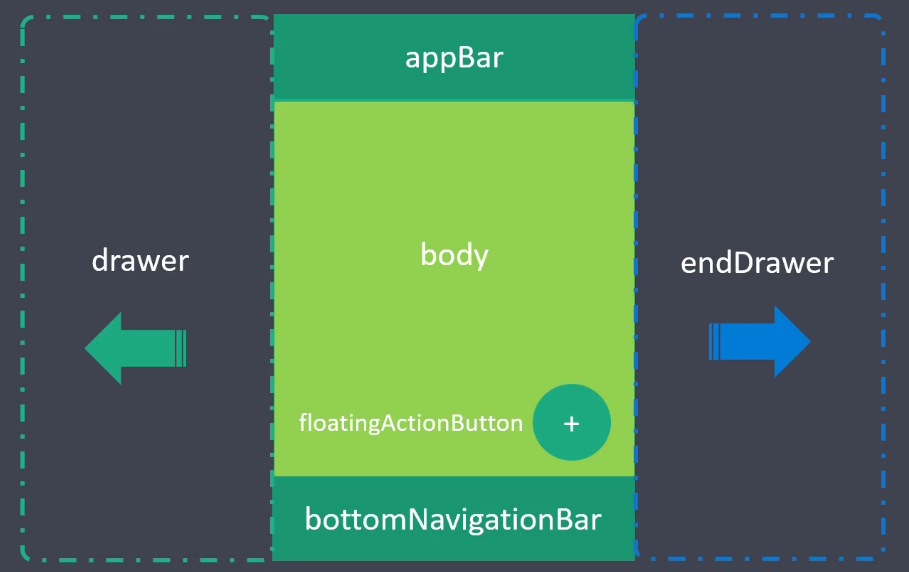
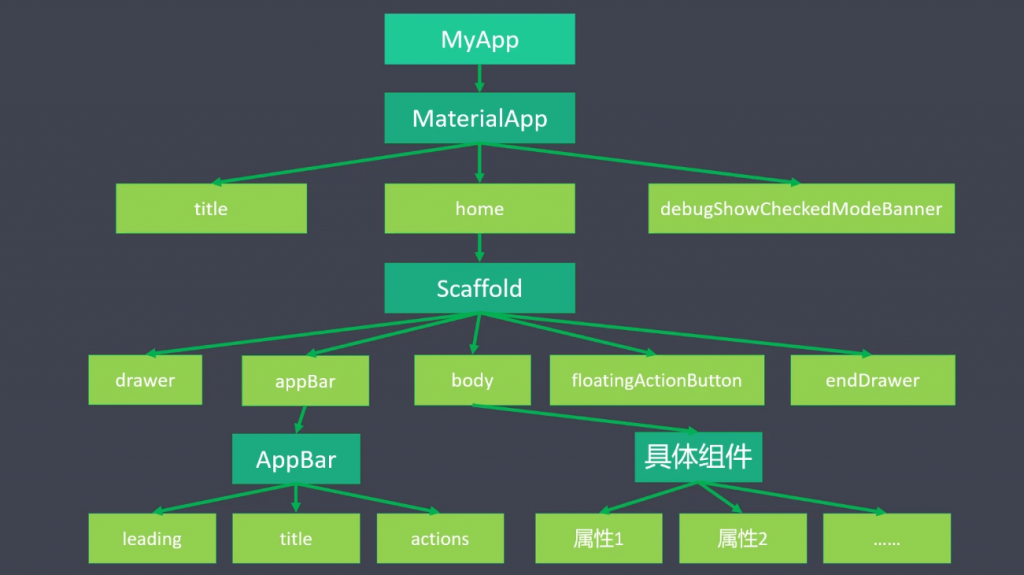
* 目前仅作为扩展知识 *
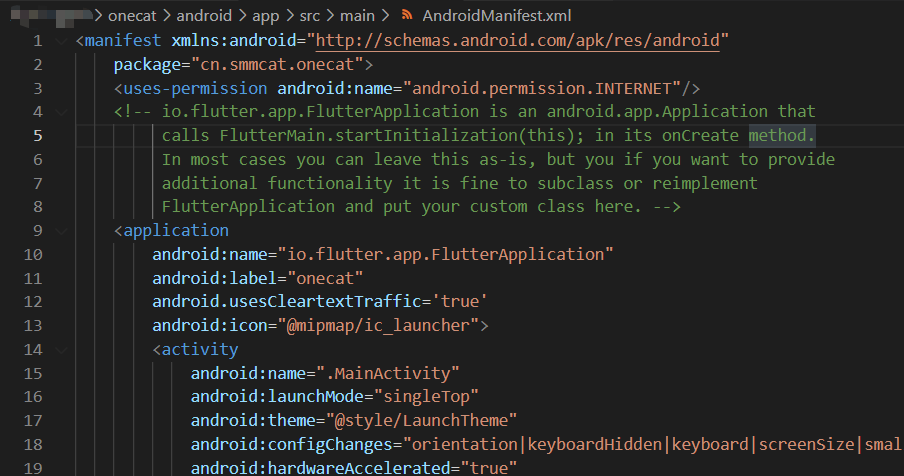
权限分配的位置在:
项目目录\android\app\src\main\AndroidManifest.xml
<!--允许网络请求-->
<uses-permission android:name="android.permission.INTERNET"/>
<!--允许不安全网站(http) 的请求-->
android.usesCleartextTraffic='true'